Cara Rubah Format System Hardisk dark FAT ke NTFS dan Sebaliknya
FAT32 dan NTFS merupakan file system yang menjadi tempat menyimpan data pada sistem operasi windows yang kita gunakan di laptop atau komputer.
Cara Rubah Format System Hardisk ke FAT Atau NTFS - Sistem operasi windows yang kita gunakan pastinya menggunakan file system yang mereka buat seperti NTFS (New Technology File System) dan FAT (File Allocation Table)
Dulu sistem operasi windows menggunakan file system FAT32 dimana hanya bisa memasukkan data sebesar 4 GB.
Namun sekarang file system yang mereka tambahkan pada sistem operasi windows menggunakan file system NTFS.
Kemampuan file system FAT hanya bisa menyimpan file hingga 4GB dan system file FAT ini sudah tidak banyak digunakan pada harddisk namun masih banyak dipergunakan pada flashdisk dan juga MicroSD.
NTFS sekarang mendukung penyimpanan 16TB, dengan penyimpanan maksimal 256TB. dan file system ini lebih cocok digunakan pada harddisk ketimbang pada flashdisk.
Bagi kamu yang memiliki hardisk yang sekarang masih menggunakan file system FAT32 ada baiknya untuk merubahnya ke File System NTFS.
Baca Juga AOMEI Partition Assistant Software Gratis Untuk Partisi Harddisk
Cara rubah file system FAT ke NTFS
Sekarang file system FAT32 biasanya di gunakan pada perangkat portable seperti flashdisk atau microsd.
Tapi jika kamu masih menggunakan windows jaman dulu, kamu kemungkinan di haruskan untuk menggunakan file system FAT32.
Cara rubah file system di windows
Bagi kamu yang ingin merubah file system FAT32 ke NTFS maka newbie akan memeberikan langkah-langkahnya di bawah ini.
Klik kanan pada flashdisk atau partisi yang ingin kamu rubah formatnya lalu kamu pilih format.
Cara rubah file system tanpa Format
Dengan Command Promp
Selian dengan cara di atas kamu bisa merubah file system di hardisk atau tempat penyimpanan kamu menggunakan command promp.
Cara ini bisa kamu lakukan dengan menggunakan beberapa printah di bawah ini
CONVERT F: /FS:NTFS
CONVERT merupakan perintah untuk menconvert
F merupakan partisi yang ingin kamu rubah file systemnya
Jadi jika partisi yang ingin kamu rubah merupakan partisi H maka kamu bisa merubahnya menjadi CONVERT H: /FS:NTFS
Kamu bisa menggunakan printah di atas merubah format file system pada hardisk kamu
Baca Juga Cara Mematikan Komputer Laptop Tidak Bisa di Shutdown
Dengan menggunakan aplikasi
Selain dengan cara manual di atas, kamu juga bisa merubah file system di windows dengan menggunakan aplikasi lain yang bisa kamu download dan install.
Kamu bisa menggunakan beberapa aplikasi dan salah satunya adalah MiniTool Partition Wizard Free.
Kamu bisa menggunakan versi berbayar atau versi gratis dari aplikasi ini untuk merubah file system windows dari FAT32 ke NTFS atau sebaliknya dari NTFS ke FAT32.
Untuk cara menggunakannya kamu bisa langsung saja download aplikasinya dan kamu bisa menggunakan aplikasi ini dengan sangat mudah.
Sebelum kamu melakukan untuk merubah file system kamu dari FAT32 ke NTFS atau sebaliknya maka ada baiknya kamu untuk selalu melakukan backup data penting kamu terlebih dulu.
Hal ini untuk menghindari jika data kamu hilang, terhapus atau corrupt sehingga tidak bisa di kembalikan
Sekian dulu artikel newbie kali ini dengan judul Cara Rubah Format System Hardisk ke FAT Atau NTFS



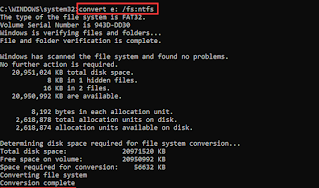


0 Response to "Cara Rubah Format System Hardisk dark FAT ke NTFS dan Sebaliknya"
Post a Comment
Jangan lupa komentar ya